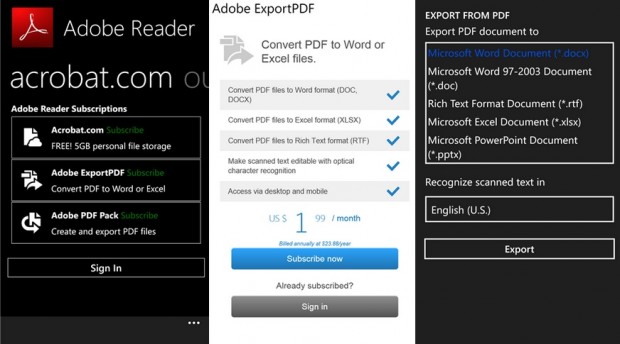Đối với nhiều năm thuyết trình đã bước vào một căn phòng và kết nối máy tính xách tay của họ với máy chiếu bằng cách sử dụng một cáp VGA. Tất cả điều đó sẽ thay đổi trong hai năm tiếp theo. Các cổng VGA đang được loại bỏ bởi các nhà sản xuất máy tính. Trong bài viết này, tôi muốn đề nghị những gì diễn giả có thể làm bây giờ để chuẩn bị cho sự thay đổi này. thiết kế brochure
Tại sao các nhà sản xuất máy tính làm cho sự thay đổi này? Nó đã được công bố vào tháng Mười Hai năm 2010, do đó, nó không phải là tin tức nóng hổi. VGA là một công nghệ tương tự đó là tốt trong thời gian của mình, nhưng công nghệ tốt hơn là bây giờ có sẵn. Công nghệ kỹ thuật số cung cấp một chất lượng hình ảnh tốt hơn và hỗ trợ độ phân giải cao hơn. Nếu bạn có một TV màn hình phẳng, bạn có khả năng sử dụng một cáp HDMI để gắn các thiết bị của bạn. HDMI là một định dạng kỹ thuật số và nó là cách chính video được chuyển giao giữa các thiết bị và TV ngày hôm nay. thiết kế profile
Tôi bắt đầu nhận thấy những thay đổi mà các diễn giả cần phải nhận thức được nhiều hơn trong sáu tháng qua. Một trong những khách hàng của tôi trong kinh doanh truyền thông chỉ có TV màn hình phẳng trong phòng họp của họ. Không có máy chiếu xung quanh. Các TV có đầu vào HDMI cũng như VGA. Khi tôi sử dụng các kết nối VGA trong một căn phòng ở San Francisco, nó thiết lập lại các đầu vào mỗi hai phút, gây mất điện tạm thời của màn hình. Điều này rất khó chịu cho khán giả. Khi tôi chuyển sang đầu vào HDMI (máy tính của tôi có cả), hình ảnh là độ phân giải cao hơn và đá rắn. Bài học đầu tiên cho các diễn giả là các kết nối kỹ thuật số gốc cho TV màn hình mỏng thường sẽ làm việc tốt hơn so với các kết nối VGA đó phải được chuyển đổi bởi các TV. Với các tổ chức ngày càng nhiều di chuyển ra khỏi máy chiếu cho TV trong phòng họp, các diễn giả sẽ muốn chắc chắn rằng họ có thể kết nối bằng cách sử dụng một kết nối kỹ thuật số. thiết kế catalog
Khi tổ chức sử dụng máy chiếu, những cái mới mà họ đang cài đặt được thiết lập để sử dụng các kết nối HDMI. Tôi đã có điều này xảy ra hai lần trong vòng sáu tháng qua. Một khách hàng cài đặt một phòng họp chiếu mới, và các kết nối chính là HDMI. Khách hàng khác có một máy chiếu di động cung cấp cho một hình ảnh độ phân giải cao hơn khi kết nối qua cổng HDMI. Vì vậy, ngay cả khi phòng của bạn có một máy chiếu, cơ hội được rằng khi một tuổi được thay thế, một mới sẽ mong đợi các kết nối kỹ thuật số để cung cấp cho các hình ảnh và hiệu suất tốt nhất.
Vậy điều gì làm thuyết trình viên cần phải làm gì? Hãy chuẩn bị sẵn sàng để di chuyển từ một kết nối VGA để kết nối kỹ thuật số. Nhìn vào máy tính xách tay của bạn. Liệu nó có một kết nối HDMI hoặc Mini DisplayPort? Nếu vậy, bạn có thể xuất ra một tín hiệu kỹ thuật số kết nối với đầu vào HDMI trên TV hoặc máy chiếu. Nếu bạn không có một kích thước cổng HDMI đầy đủ, bạn có thể sẽ cần một bộ chuyển đổi để chuyển đổi từ một mini hay micro HDMI để kích thước đầy đủ HDMI hoặc một adapter chuyển đổi từ Mini DisplayPort to HDMI. Tôi đã tìm thấy bộ điều hợp đáng tin cậy cho một mức giá tốt tại www.monoprice.com. Mini DisplayPort để HDMI adapter mà tôi đã mua tác phẩm rất tốt. Lấy adapter đúng giờ và làm cho căn phòng trong túi xách tay của bạn để thực hiện chúng để bạn có chúng khi cần thiết. Đối với những người sử dụng máy tính xách tay Mac người đã sử dụng các bộ chuyển đổi Mini DisplayPort để kết nối với cáp VGA, đó là thời gian để có được các bộ chuyển đổi để kết nối với cáp HDMI. Các bộ chuyển đổi Monoprice tôi đã cho MacBook Air của tôi hoạt động hoàn hảo và chi phí cho một phần ba giá của adapter Apple bán. thiết kế catalogue
Nếu bạn không có một trong các cổng kỹ thuật số trên máy tính xách tay của bạn, bạn sẽ muốn bắt đầu tìm kiếm một máy tính xách tay trong tương lai mà. Trong khi có rất USB adapter HDMI, tốc độ USB sẽ có khả năng thực hiện bất kỳ video trong bài thuyết trình của bạn không chạy trơn tru. Bất cứ lúc nào bạn chuyển đổi từ analog sang kỹ thuật số hoặc kỹ thuật số để tương tự bạn sẽ làm giảm chất lượng của tín hiệu do việc xử lý phải được thực hiện trên bay. Một giải pháp tốt hơn là lên kế hoạch ngay bây giờ cho một máy tính xách tay có kết nối kỹ thuật số tích hợp sẵn.
Một khi bạn có một máy tính xách tay mới, làm thế nào bạn có thể kết nối với một máy chiếu cũ nếu máy tính xách tay không còn có một cổng VGA? Bạn sẽ cần một bộ chuyển đổi để chuyển đổi từ Mini DisplayPort to VGA để nối các năm mà máy chiếu vẫn sẽ sử dụng kết nối VGA.
Việc chuyển đổi từ VGA để kết nối HDMI sẽ diễn ra trong vài năm tới. Các diễn giả cần phải bắt đầu chuẩn bị ngay bây giờ để có thể kết nối với cả hai trong quá trình chuyển đổi. Nhận adapter hoặc cáp của bạn bây giờ để bạn không gặp phải bất cứ vấn đề kết nối trong phần trình bày tiếp theo của bạn.